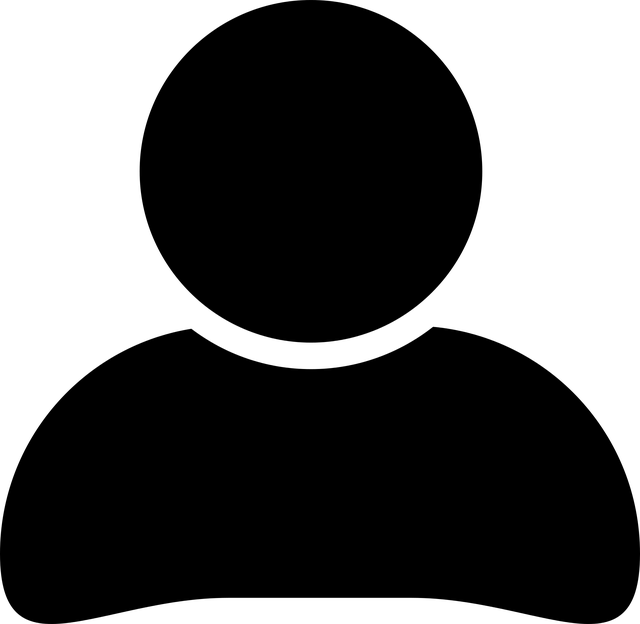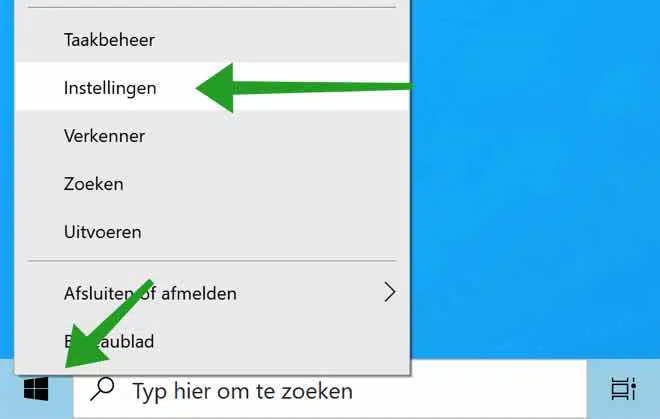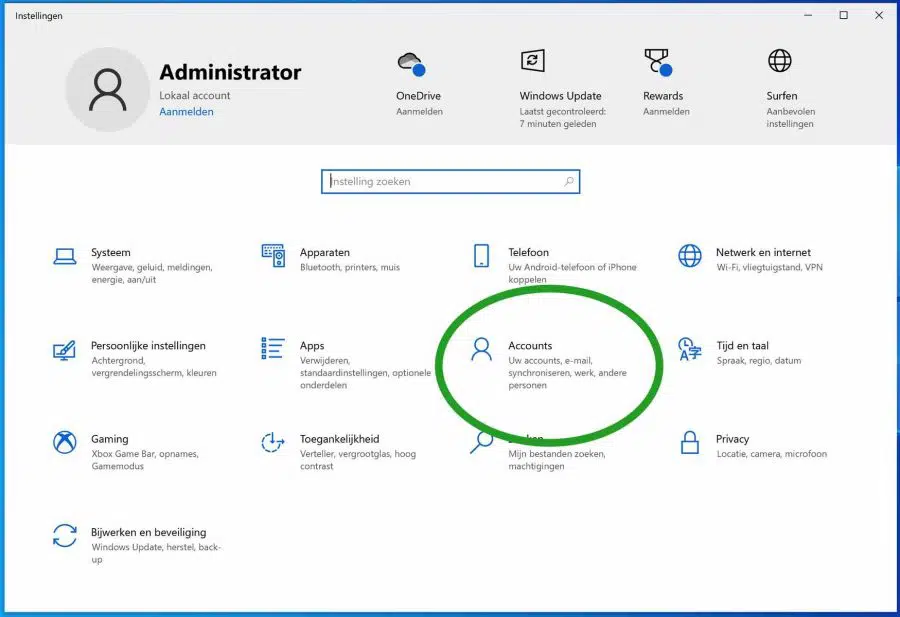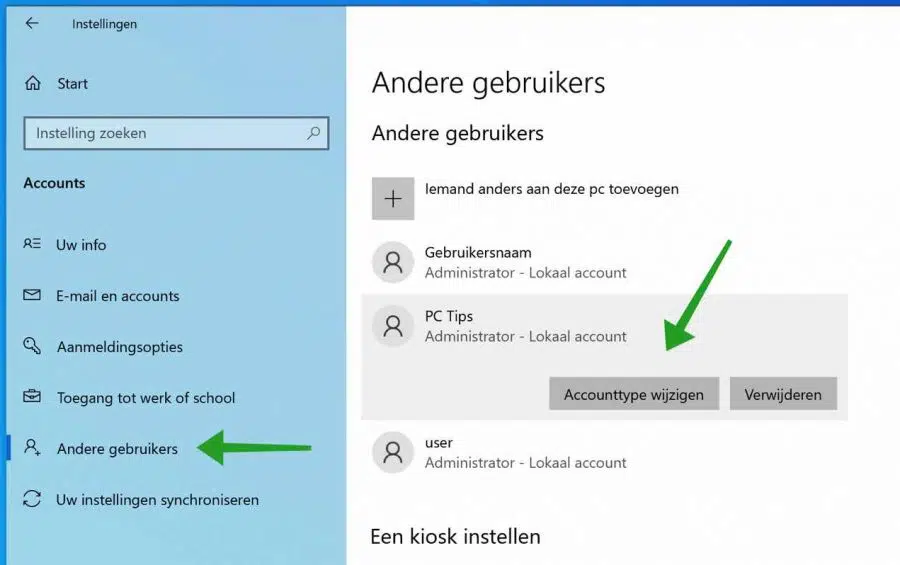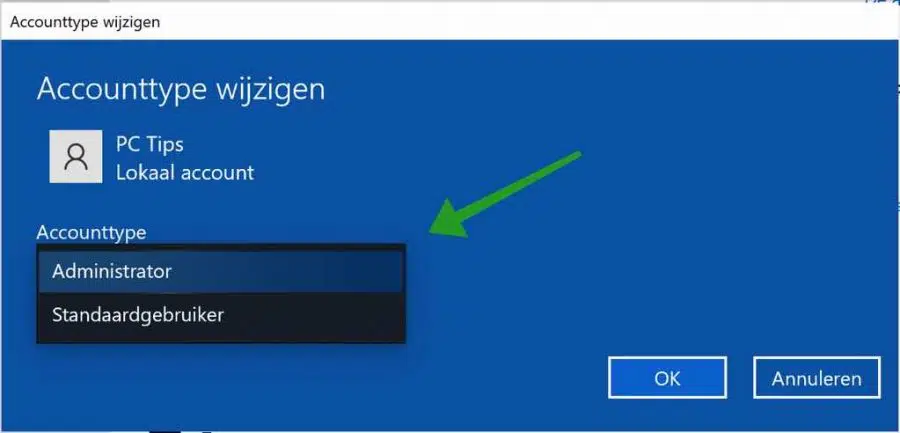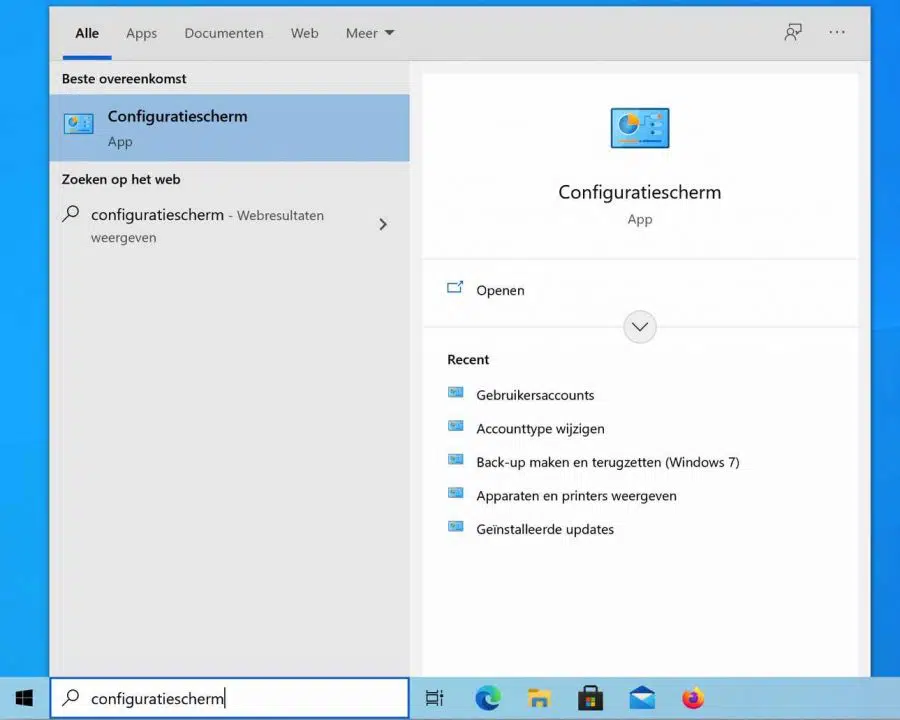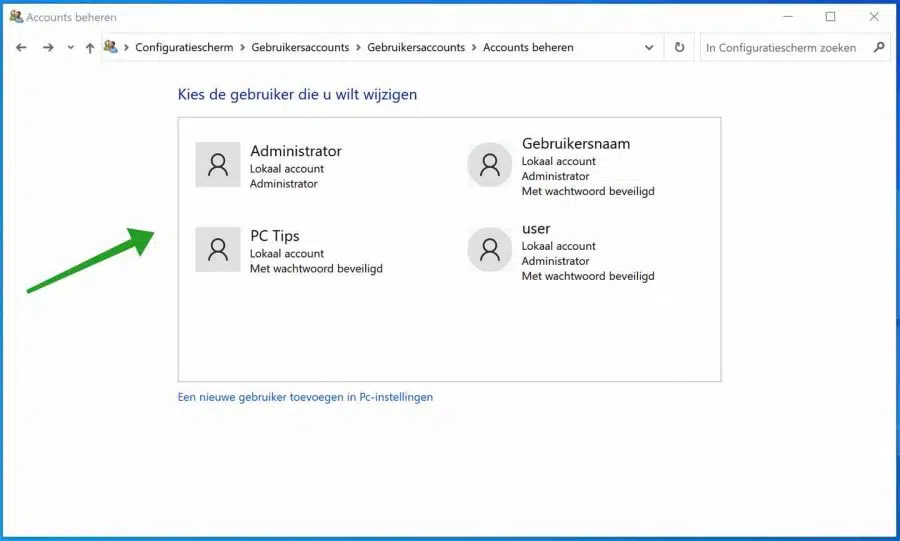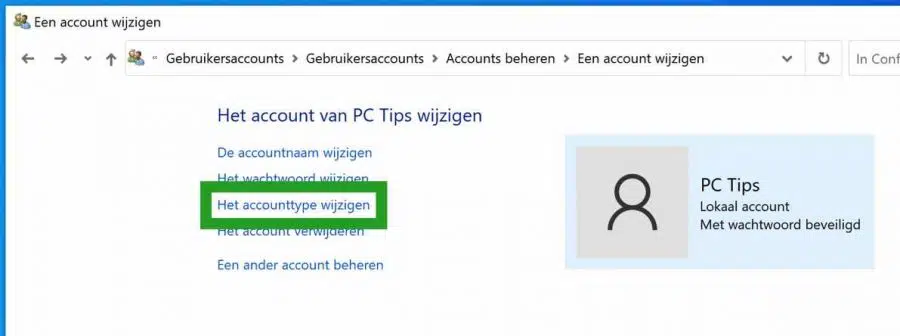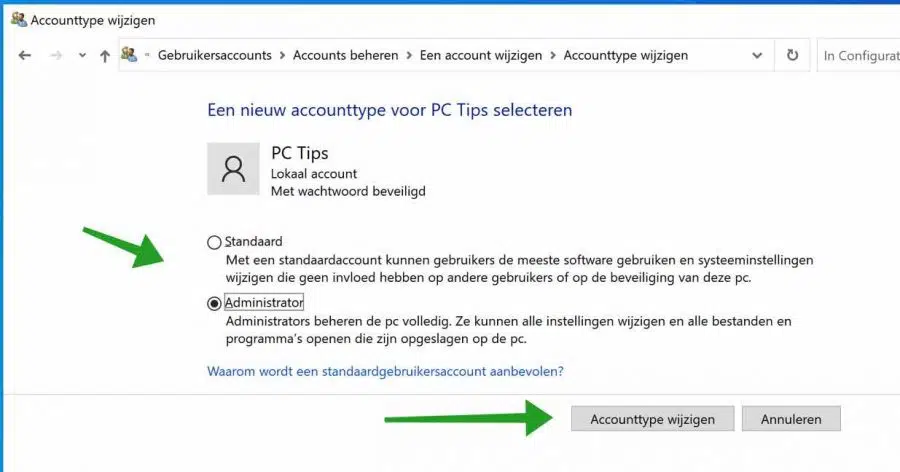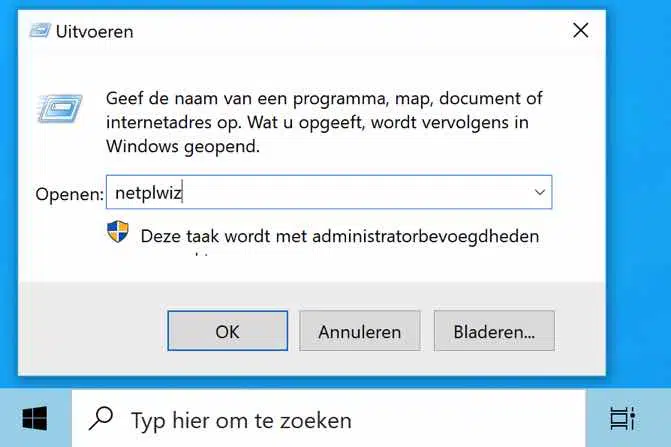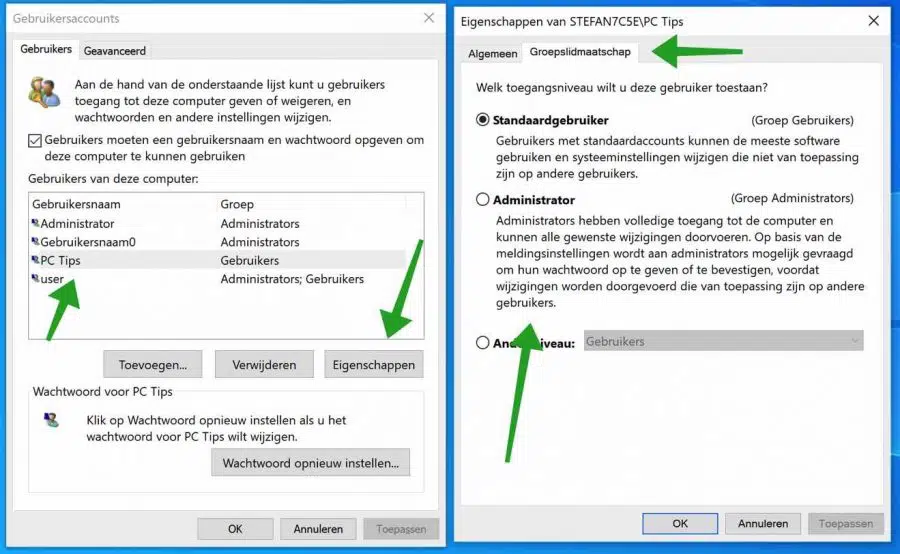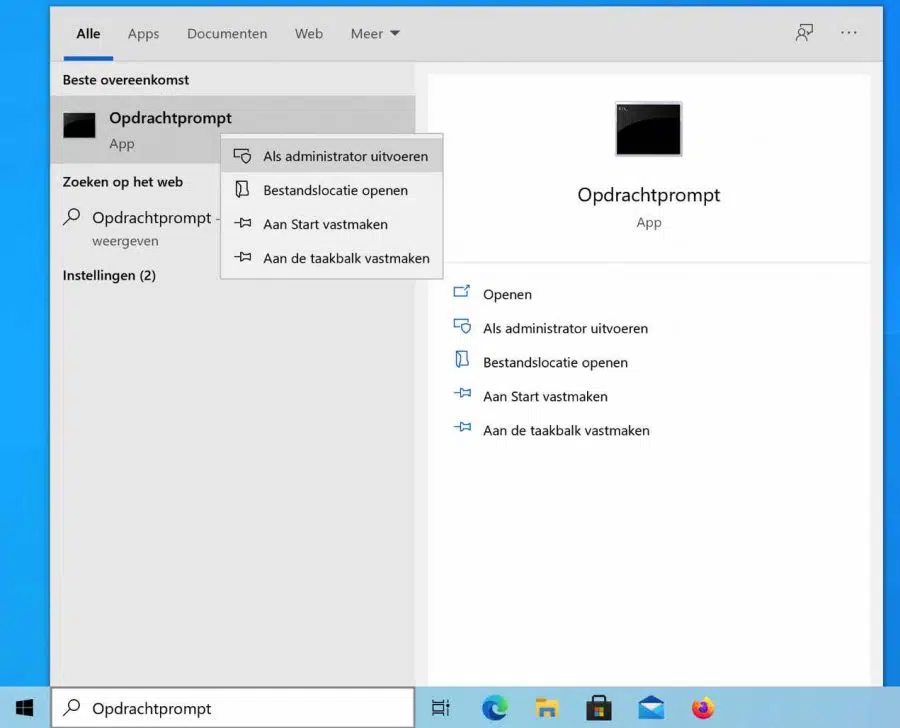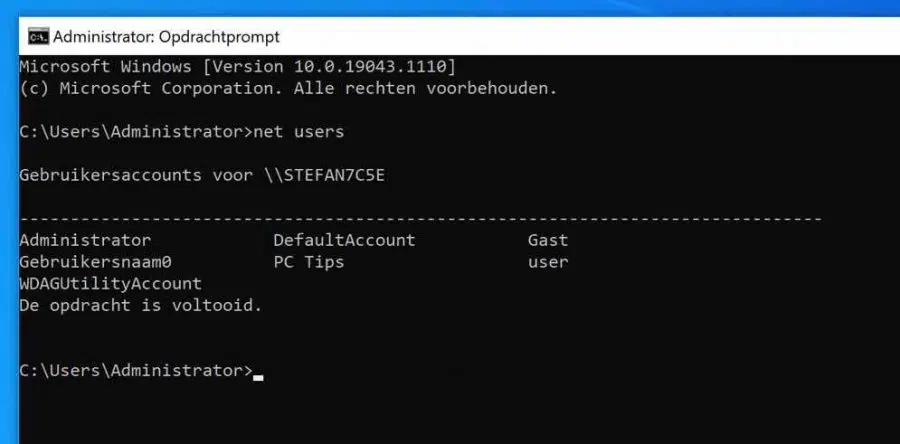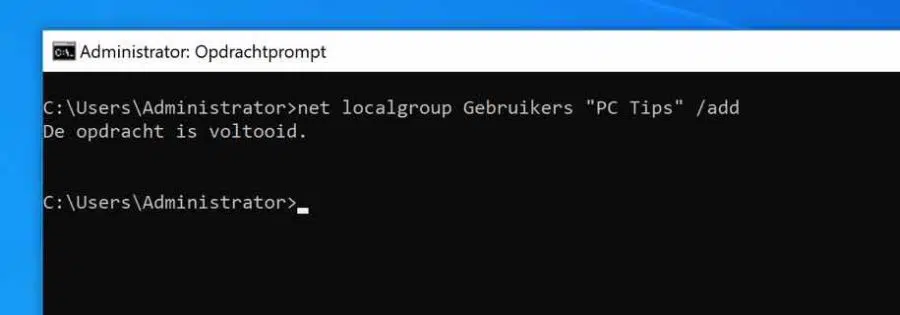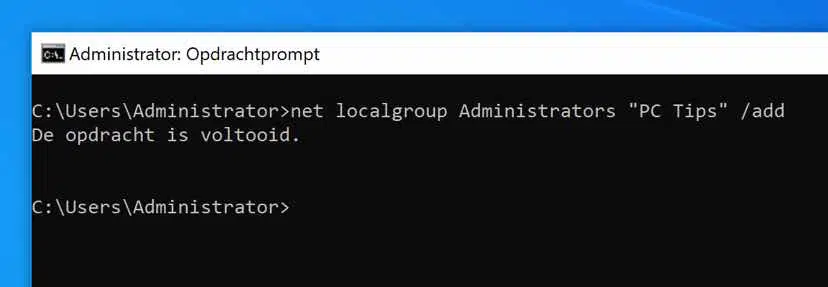Se você for instalar o Windows, o Windows será instalado automaticamente com uma conta de administrador. É necessária uma conta de administrador para instalar aplicativos e ajustar configurações no Windows. Se você adicionar uma conta no Windows posteriormente, quando o Windows estiver totalmente instalado, esta será uma conta de usuário sem direitos de administrador por padrão.
Uma conta padrão no Windows é a conta com a qual a maioria dos usuários do Windows trabalha. Se uma conta de administrador for necessária durante a instalação de um aplicativo ou o ajuste de determinadas configurações do Windows, o Windows mostrará o UAC.
UAC é controle de conta de usuário e o UAC pede permissão para executar determinados aplicativos e configurações como administrador. Dessa forma, um usuário padrão ainda pode instalar aplicativos, etc.
Uma conta de usuário padrão no Windows pode ser criada através de um conta local ou através de um conta Microsoft.
Os administradores, por outro lado, têm acesso total a um computador Windows e podem executar tudo sem restrições, como uma conta de usuário padrão. Para ajustar uma conta de usuário no Windows, é necessária uma conta de administrador.
Alterar conta de usuário no Windows
Altere um tipo de conta de usuário nas configurações do Windows
Para alterar um tipo de conta por meio das configurações do Windows, primeiro clique com o botão direito no botão Iniciar do Windows. No startmenu clique em Configurações.
Clique em Contas para alterar as contas de usuário.
No menu esquerdo clique em: Outros usuários. Clique na conta de usuário cujo tipo de conta você deseja alterar e clique no botão Alterar tipo de conta.
Uma nova janela será aberta onde você poderá alterar o tipo de conta. Você pode transformar um tipo de conta padrão em administrador e vice-versa. Clique em OK para confirmar.
Alterar o tipo de conta através do painel de controle
Você também pode alterar um tipo de conta no Windows através do Painel de Controle. Na barra de pesquisa do Windows ou usando a lupa, pesquise: Painel de Controle.
Altere a visualização do painel de controle para: Categoria. Em seguida, clique em Alterar tipo de conta no título Contas de usuário.
Clique na conta do Windows cujo tipo você deseja alterar.
Clique no texto: Alterar o tipo de conta.
Agora você pode selecionar um novo tipo de conta para a conta local do Windows. Selecione uma conta padrão ou de administrador.
Uma conta Padrão permite que os usuários usem a maioria dos softwares e alterem as configurações do sistema que não afetam outros usuários ou a segurança deste PC.
Os administradores gerenciam totalmente o PC. Eles podem alterar todas as configurações e abrir todos os arquivos e programas armazenados neste PC.
Clique no botão Alterar tipo de conta para confirmar a alteração.
Alterar tipo de conta via Netplwiz
Netplzwiz é um utilitário responsável por gerenciar contas de usuários e é considerado parte fundamental do aspecto de segurança do sistema operacional Windows. Netplwiz pode ser usado para criar um alterar nome de usuário no Windows bem como o tipo de conta do Windows.
Clique com o botão direito no botão Iniciar do Windows. No menu iniciar, clique em Executar. Na janela Executar, digite: netplwiz.
A janela Conta de usuário é aberta. Na tabela “Usuários deste computador” clique na conta de usuário que deseja alterar. Em seguida, clique no botão Propriedades.
As propriedades do perfil do usuário são abertas. Clique na guia: Associação ao grupo e selecione o tipo de conta de usuário padrão ou administrador desejado. Clique em OK e feche a janela.
Alterar o tipo de conta via prompt de comando
Você também pode alterar o tipo de conta no Windows por meio de comandos inseridos no prompt de comando do Windows. Opcionalmente, você pode processar esses comandos em um script, como um script em lote.
Na barra de pesquisa do Windows ou usando a lupa, pesquise: Prompt de Comando. Clique com o botão direito no resultado e escolha Executar como administrador.
Para começar, primeiro obtenha uma lista de todas as contas no computador para ver a quais nomes essas contas pertencem. Você precisa desse nome para entrar como um comando.
Para consultar todos os usuários no computador via prompt de comando, digite:
net users
Você pode então adicionar uma conta de usuário a um grupo, aos Usuários ou ao grupo de administradores. O grupo: Usuários é um grupo de contas de usuário padrão no Windows e o grupo Administrador é o grupo de administradores.
Você está usando uma versão em inglês do Windows? Em seguida, altere “Usuários” para “Usuários”.
Para adicionar uma conta a um grupo de usuários, digite o seguinte comando:
net localgroup Gebruikers "naam" /add
Om de usuário deve excluir novamente do grupo altere /add para /delete.
Para adicionar uma conta a um grupo de Administradores, digite o seguinte comando:
net localgroup administrators "naam" /add
Para remover o usuário do grupo, altere /add para /delete.
Espero que isso tenha ajudado você. Obrigado por ler.